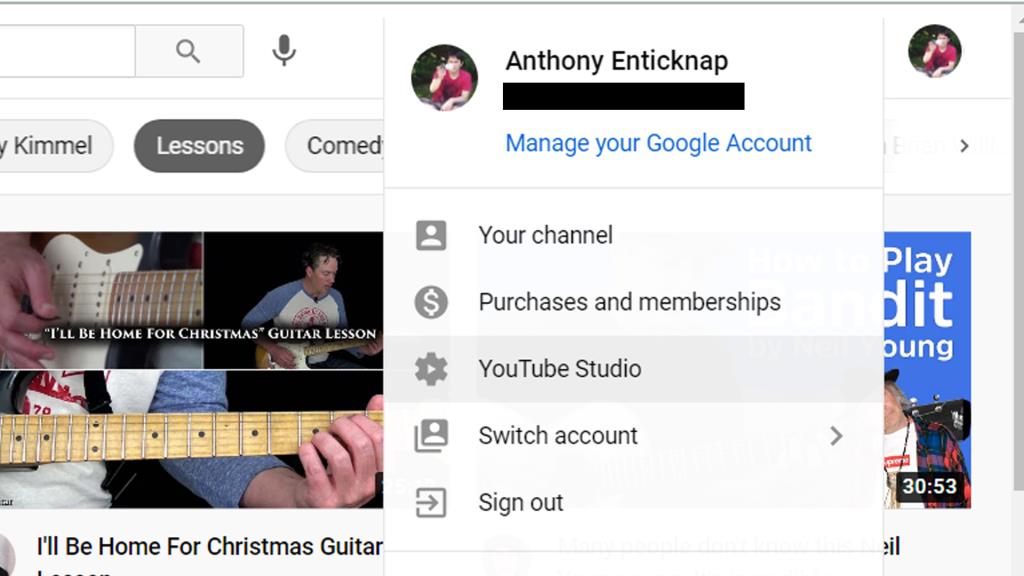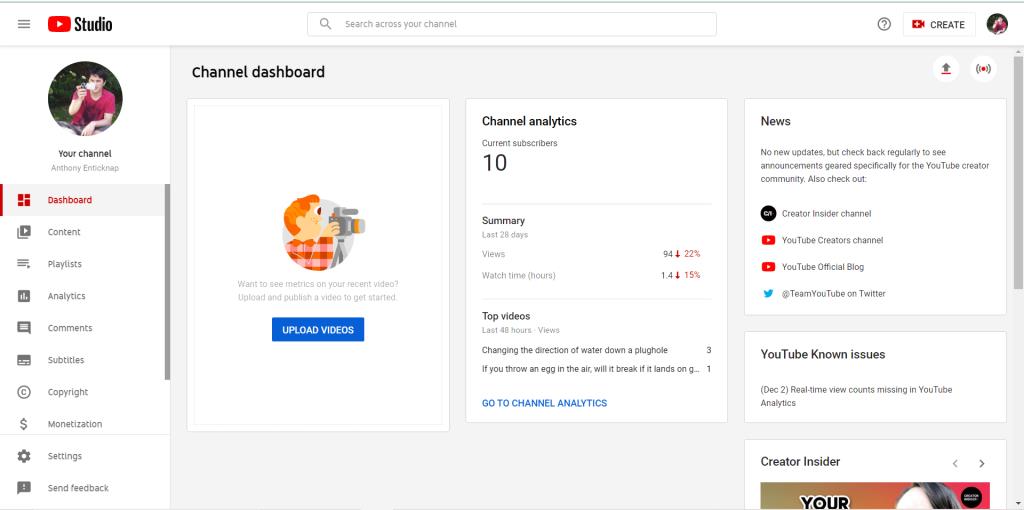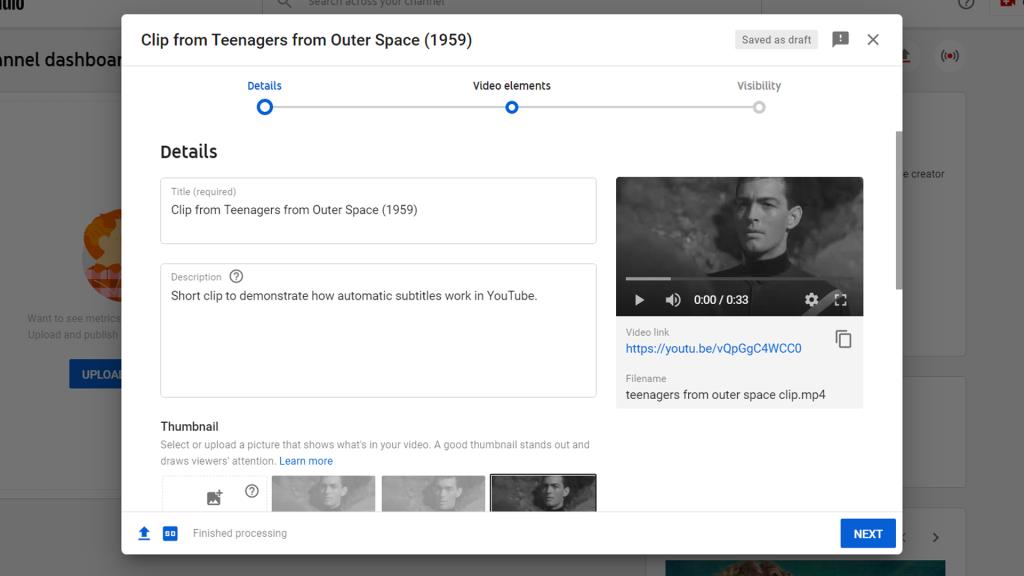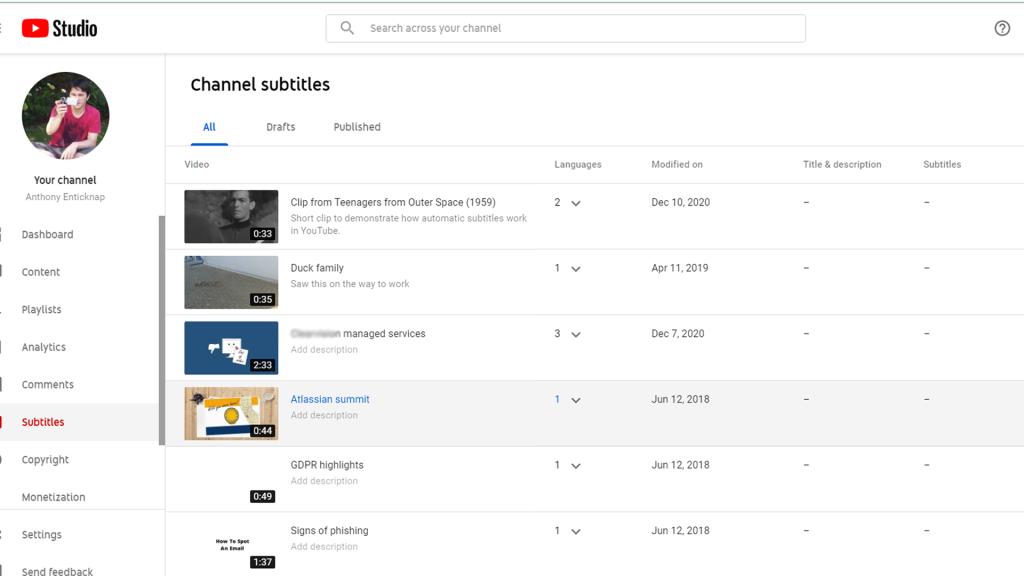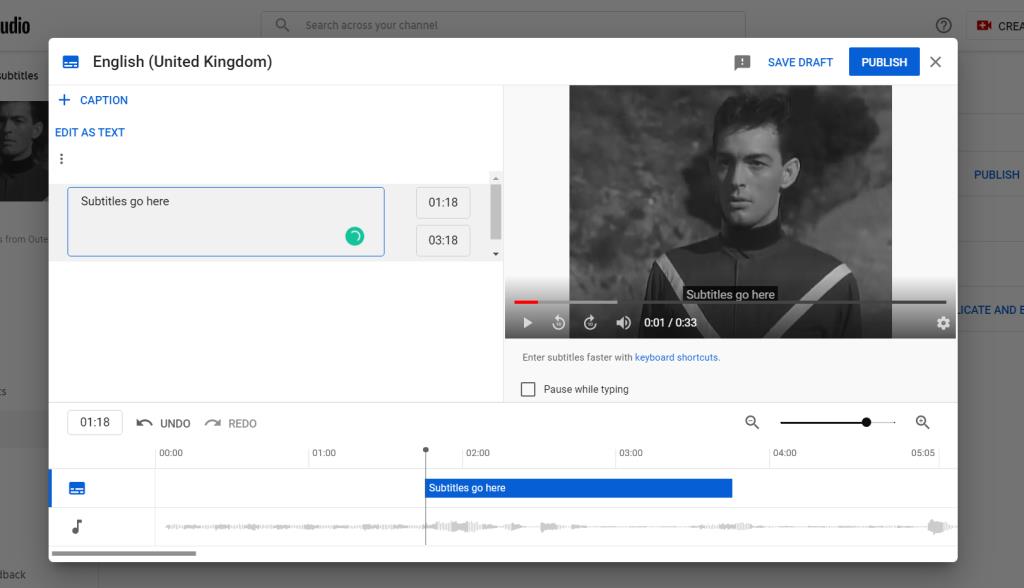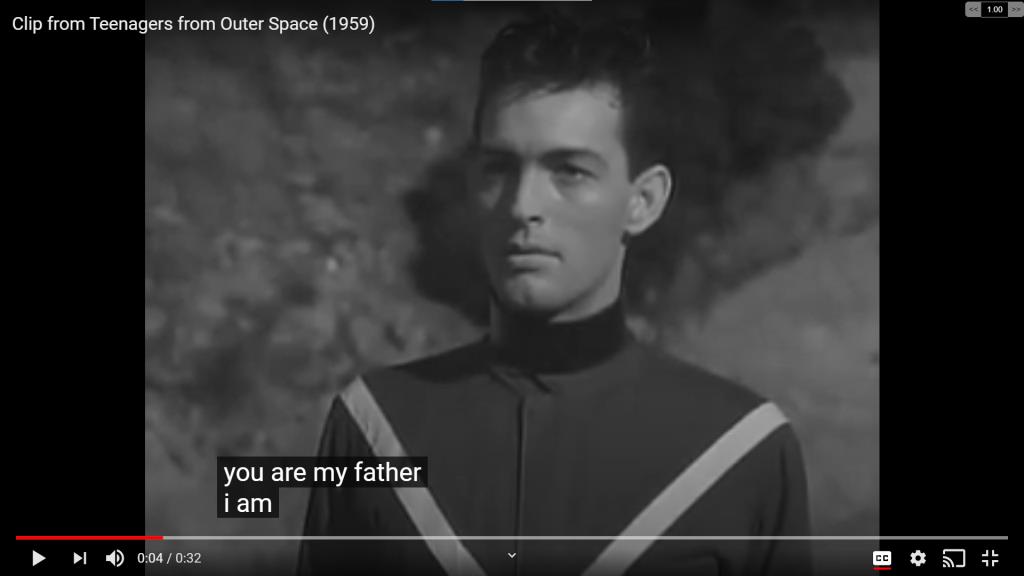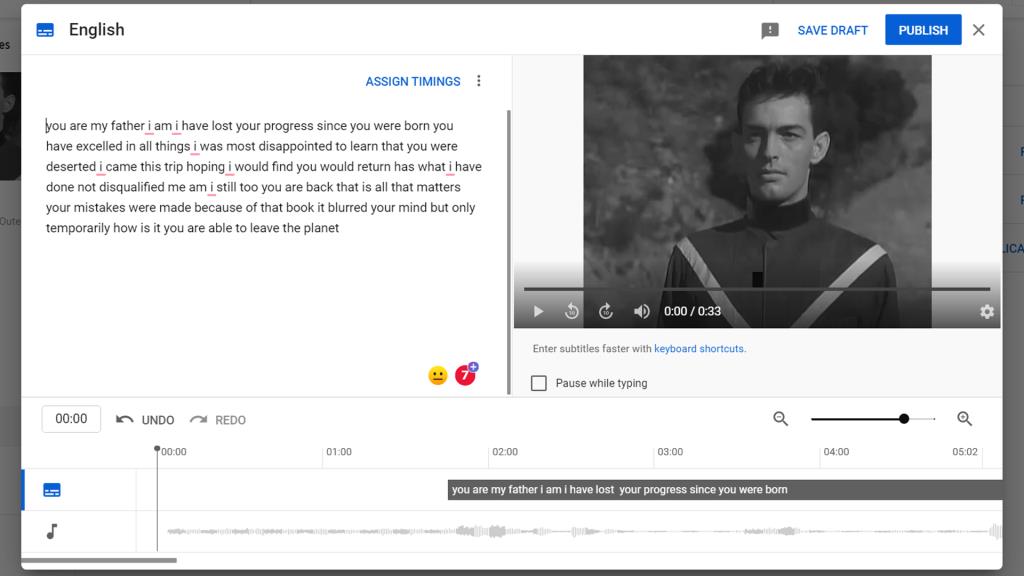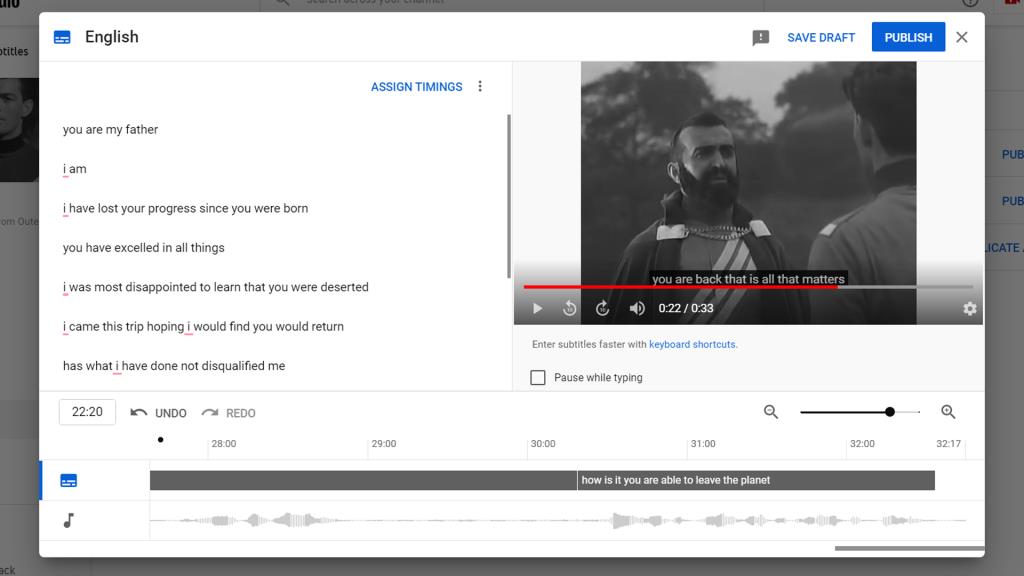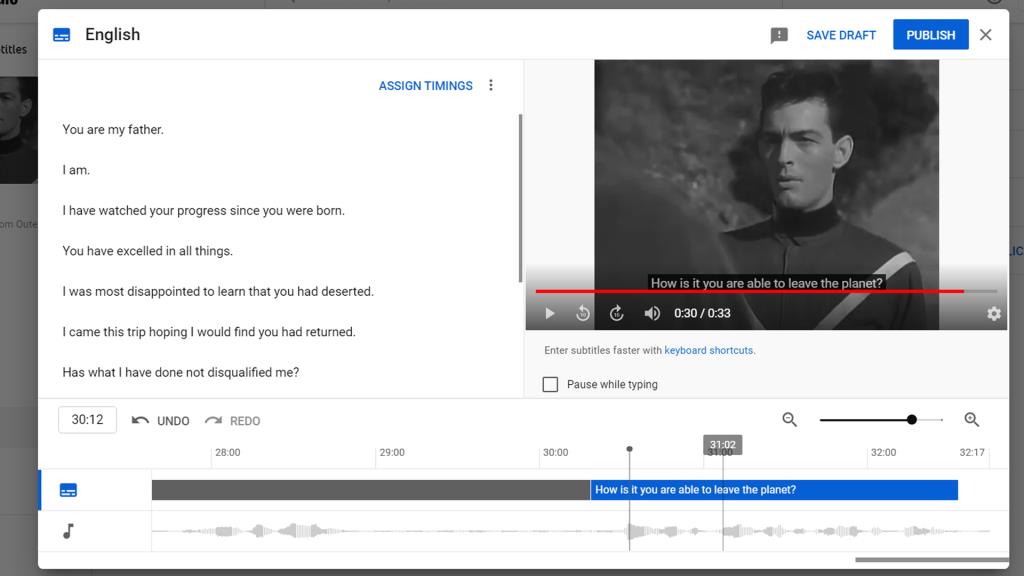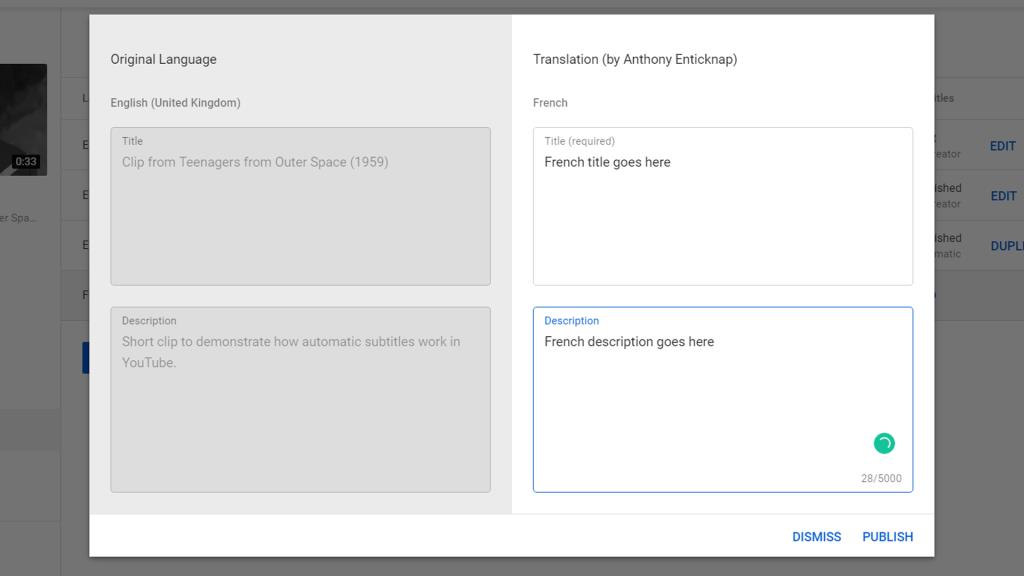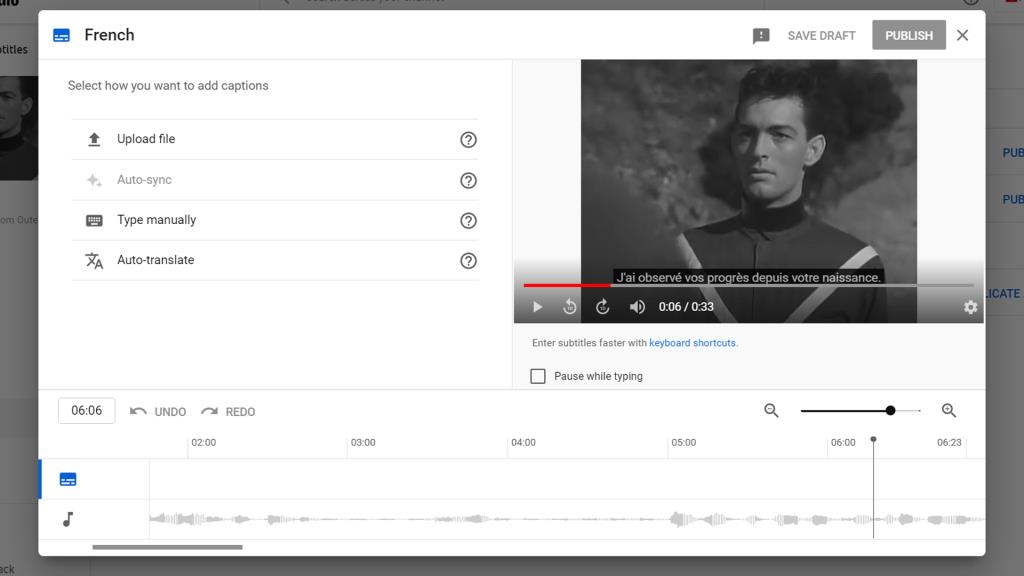Het toevoegen van ondertitels of ondertitels aan je YouTube-video's is om verschillende redenen handig. Je hebt er ook geen speciale software voor nodig: YouTube biedt al alle tools die je nodig hebt in YouTube Studio.
Je kunt de ondertiteltools van YouTube op verschillende manieren gebruiken, waarvan sommige veel meer tijd in beslag nemen dan andere. Deze gids laat je zien hoe je ondertitels aan je YouTube-video's kunt toevoegen en hoe je tijd kunt besparen door automatisch gegenereerde bijschriften te gebruiken.
Waarom ondertitels toevoegen aan YouTube-video's?
Ondertitels in YouTube-video's zijn om vele redenen nuttig. Om te beginnen maken ze uw content toegankelijk voor mensen met een gehoorbeperking.
Ze stellen kijkers ook in staat om je video's te bekijken met het geluid uit. En ze kunnen natuurlijk worden gebruikt om vertalingen in vreemde talen te leveren als je video's een internationaal publiek hebben.
Ondertitels kunnen kijkers ook een manier bieden om naar bepaalde woorden in YouTube-video's te zoeken - iets dat anders niet mogelijk zou zijn
Handmatig ondertitels toevoegen aan YouTube-video's
Om handmatig ondertitels aan je YouTube-video's toe te voegen, moet je eerst YouTube Studio openen. Klik op je profiel in de rechterbovenhoek van YouTube en selecteer YouTube Studio .
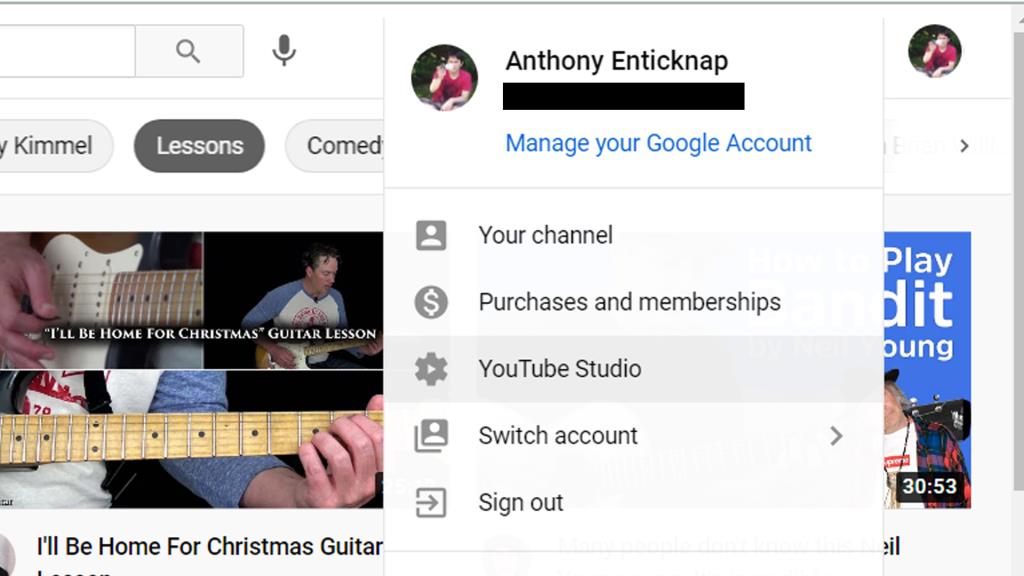
Je wordt naar het dashboard van je YouTube-kanaal geleid. Dit toont je enkele basisstatistieken over je YouTube-kanaal, zoals je totale aantal abonnees en je topvideo's. Er is hier ook wat informatie die is gericht op makers van inhoud.
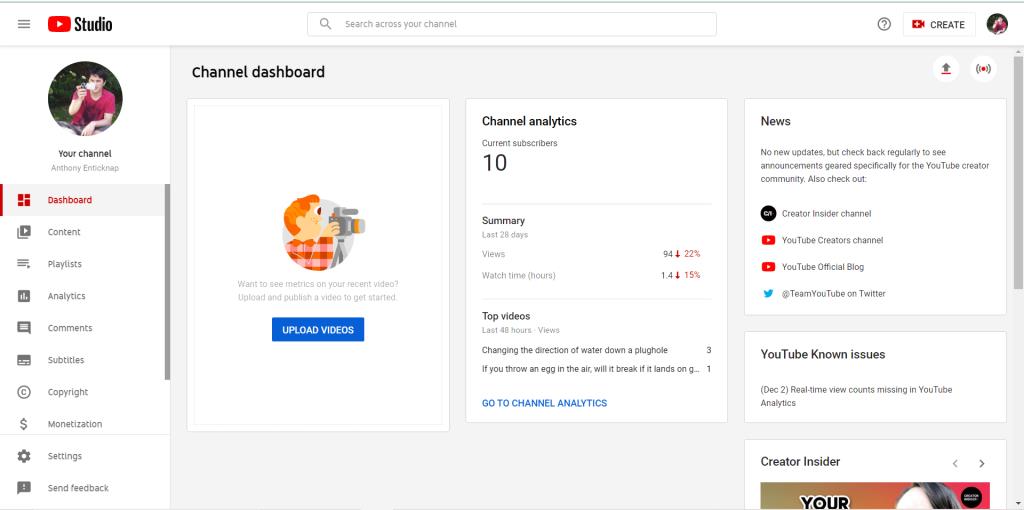
Je kunt hier ook video's uploaden. Als de video waaraan je ondertitels wilt toevoegen al is geüpload, kun je aan de slag. Als dit niet het geval is, klikt u op de knop Video's uploaden en uploadt u uw inhoud zoals u dat met elke andere YouTube-video zou doen.
Zodra je video is geüpload, is het tijd om aan de ondertitels te werken. Selecteer Ondertitels in het menu aan de linkerkant van YouTube Studio. Hiermee gaat u naar de pagina met ondertitels van het kanaal . Kies hier de video waaraan u wilt werken.
Om dit te demonstreren, hebben we een clip van 30 seconden gekozen uit de sciencefictionfilm Teenagers from Outer Space uit 1959 , puur vanwege de naam en het feit dat het in het publieke domein is.
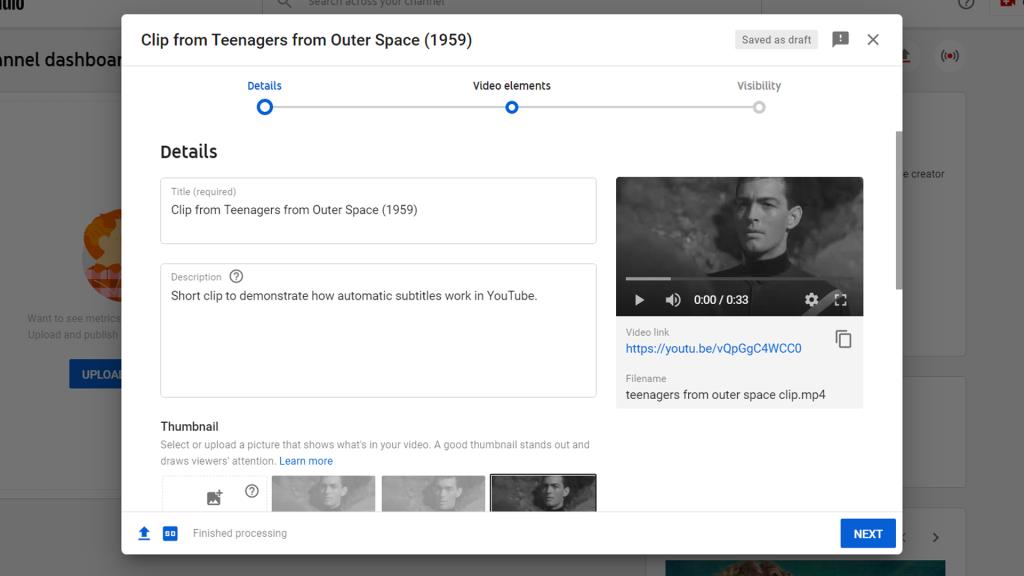
YouTube heeft al enkele ondertitelingsopties voor je gemaakt. In ons geval is de eerste Engels (Automatisch) en de tweede optie is Engels (Verenigd Koninkrijk) (Videotaal) .
Deze verschillen afhankelijk van de taal die YouTube detecteert in je video en je eigen YouTube-taalinstellingen.
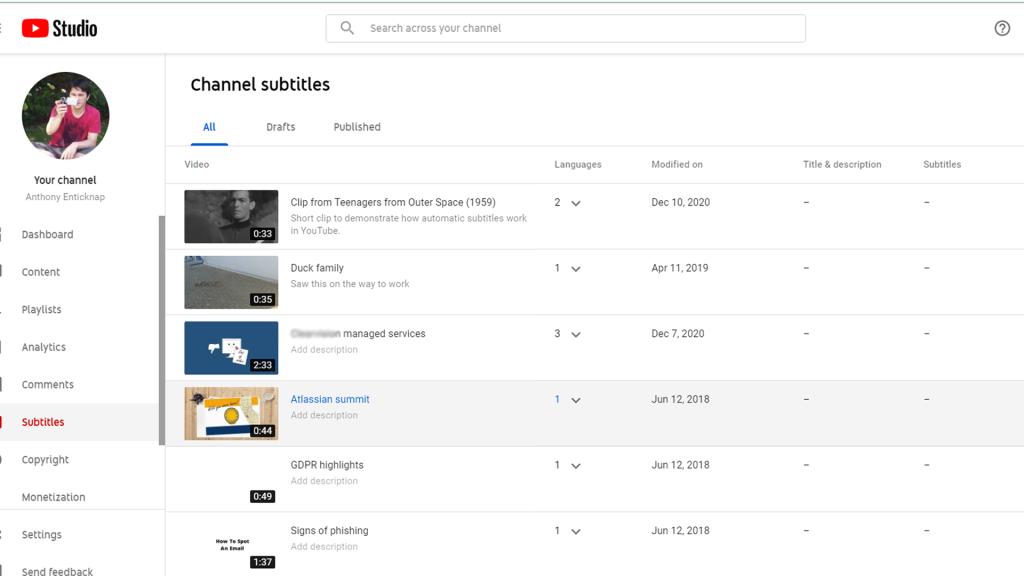
Als je de optie kiest die (Videotaal) bevat , kun je je eigen ondertitels toevoegen. Met deze instelling kun je niet alleen bijschriften toevoegen en timings wijzigen, maar je kunt ook ondertitels toevoegen door ze handmatig in te typen, een bestand te uploaden of automatisch synchroniseren te gebruiken.
Als je je eigen ondertitels handmatig wilt toevoegen, kun je het gemakkelijker maken door het aankruisvak ' Pauze' in te schakelen terwijl je typt onder het videovoorbeeld. Hierdoor kun je de video afspelen en automatisch laten pauzeren terwijl je je ondertiteling toevoegt.
Het kan enige oefening vergen om dit goed te krijgen, maar het bespaart veel tijd als je er eenmaal aan gewend bent.
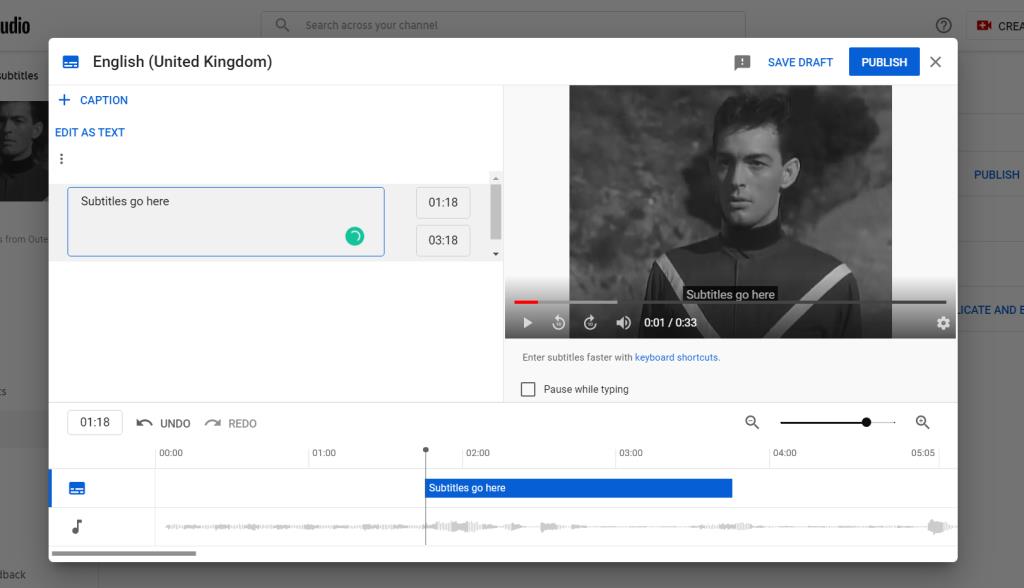
U kunt beginnen met het toevoegen van ondertitels door op de knop Bijschrift in de linkerbovenhoek van het venster te klikken. Elke keer dat u op Enter drukt , wordt een nieuw bijschrift gemaakt. Hiermee worden ook automatisch timings toegevoegd, die u achteraf kunt bewerken met behulp van de basistijdlijn onder aan het ondertitelingsvenster.
Je kunt ook Bewerken als tekst kiezen en alles als één stuk tekst wegschrijven. Als u in deze modus tweemaal op Enter drukt, verandert de volgende regel in een nieuw bijschrift. Als u er eenmaal op drukt, wordt er een regeleinde in dat bijschrift gemaakt, zodat u meerdere regels tegelijk op uw scherm kunt laten verschijnen.
Automatisch gegenereerde ondertitels aanpassen
Het handmatig typen van video-ondertitels kan een lang en moeizaam proces zijn. Je moet niet alleen alle woorden goed hebben, maar je moet er ook voor zorgen dat je timing klopt. Als je geen snelle typist bent, maakt dat de taak nog uitdagender.
De automatisch gegenereerde ondertitels van YouTube nemen veel van die pijn weg. Ze detecteren dialogen in video's en gebruiken spraakherkenning om deze in tekst om te zetten. Ze kunnen zelfs spraak in verschillende talen vertalen.
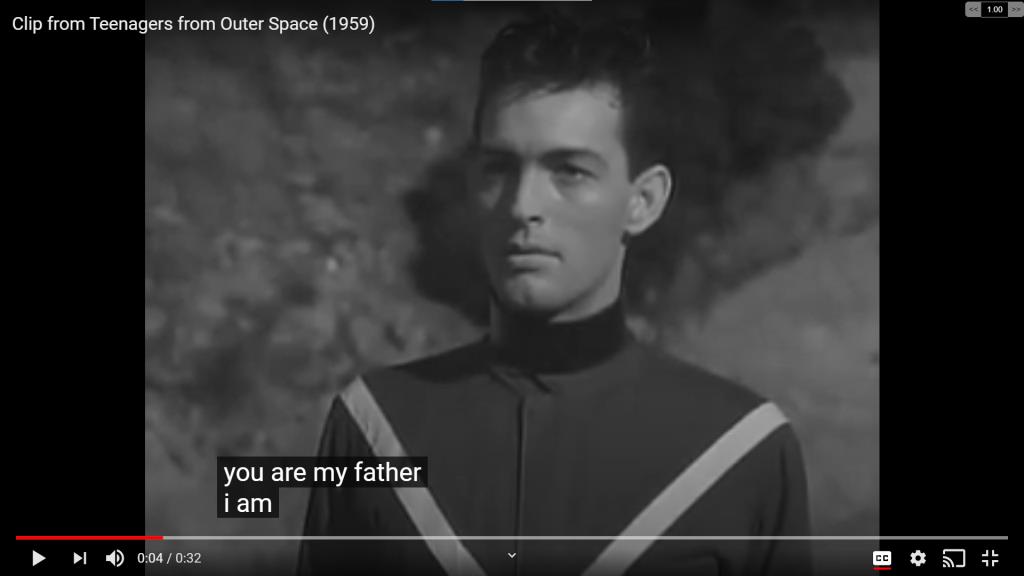
Standaard zijn de automatisch gegenereerde ondertitels van YouTube verre van perfect, maar met een beetje tweaken kunnen ze je een aanzienlijke hoeveelheid tijd en moeite besparen.
Op de Channel ondertitels pagina, klik op de video die u wilt bewerken, en ga naar de taal van de ondertiteling optie die zegt: (Automatic ) . Selecteer Dupliceren en bewerken .
U kunt nu gaan werken aan een kopie van de automatisch gegenereerde ondertitels. Hoe nauwkeurig ze zijn, hangt onder andere af van de kwaliteit van de audio in je video.
In ons geval zijn de ondertitels die YouTube voor onze clip heeft gegenereerd meestal nauwkeurig. Er zijn een paar gevallen waarin woorden verkeerd worden verstaan, zoals 'bekeken' wordt geïnterpreteerd als 'verloren', maar het komt dichtbij genoeg. En alle timing is perfect, dus de ondertitels verschijnen op het scherm zodra de acteurs beginnen te spreken.
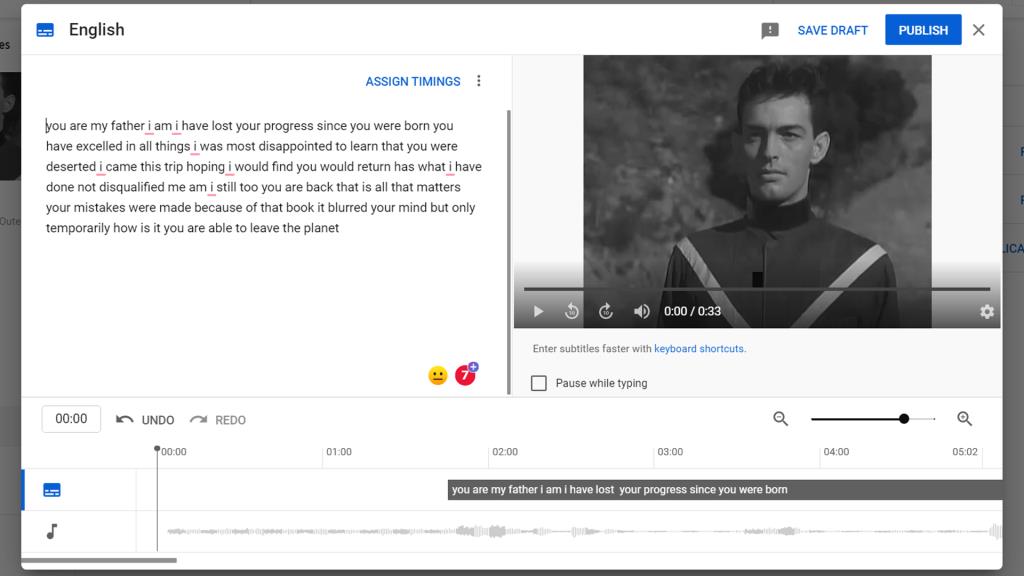
Het grootste probleem is het complete gebrek aan grammatica en interpunctie. De automatische ondertiteling is slechts één doorlopend stuk tekst.
Om dit op te lossen, moet u als eerste alinea-einden toevoegen waar nodig. Elke pauze wordt weergegeven als een afzonderlijk bijschrift. We hebben de dingen voornamelijk in losse zinnen opgedeeld.
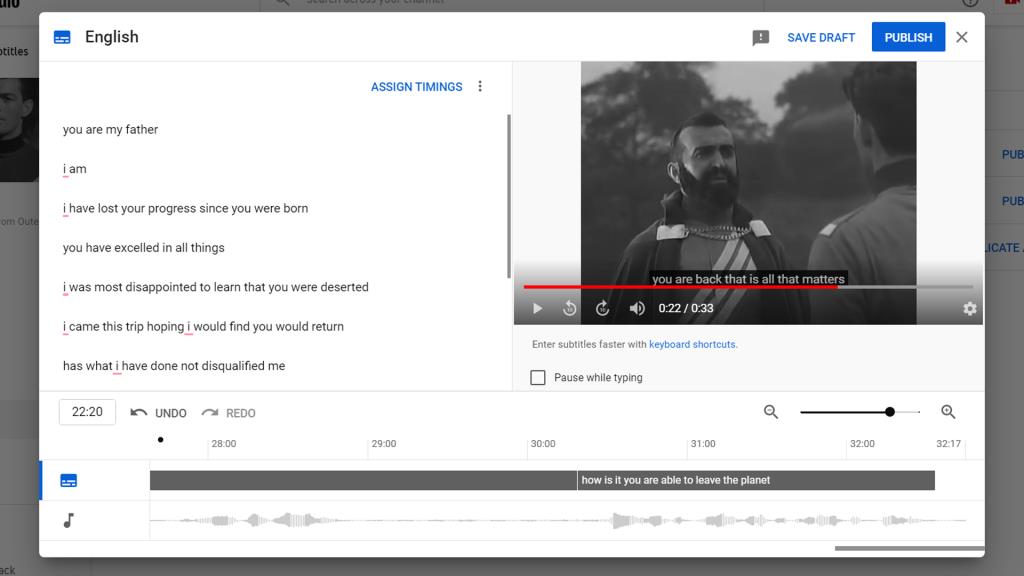
YouTube Studio houdt alle tijden bij zoals ze waren, dus je hoeft dit niet te bewerken. Als je wilt wijzigen wanneer ondertitels verschijnen en hoe lang, gebruik dan de tijdlijn onder aan het ondertitelingsvenster.
Nu is het tijd om de interpunctie en grammatica te corrigeren. Dit is allemaal eenvoudig: voeg gewoon wat ontbrekende komma's, punten, vraagtekens, enz. toe. Het is ook een goed idee om verkeerd begrepen woorden te corrigeren.
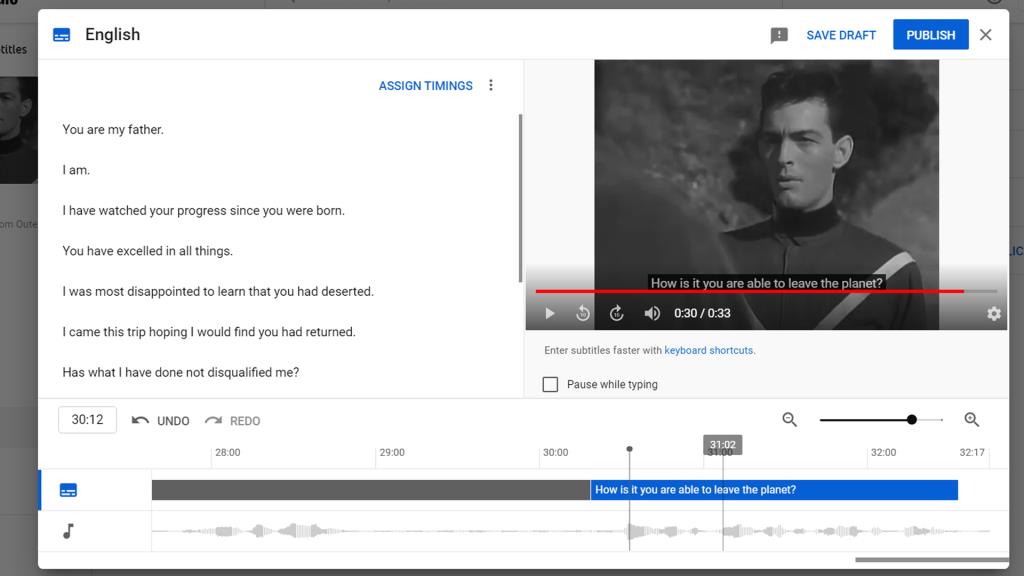
Zodra je je ondertitels naar wens hebt bewerkt, klik je op Publiceren . U kunt uw concept ook opslaan en er later op terugkomen als u nog niet klaar bent.
Als u wijzigingen in uw ondertitels wilt aanbrengen nadat u ze hebt gepubliceerd, klikt u op Bewerken op de pagina Video-ondertitels .
Nu, wanneer iemand je video bekijkt, kunnen ze de ondertitels selecteren die je hebt gemaakt. De automatisch gegenereerde ondertiteling blijft ook een optie.
Een andere taal toevoegen aan YouTube-ondertitels
Misschien wilt u een vertaling voor anderstaligen aanleveren. Ga hiervoor naar de pagina Kanaalondertitels , selecteer de video die je wilt bewerken en klik op Taal toevoegen op de pagina Video-ondertitels . Voor dit voorbeeld hebben we Frans gekozen.
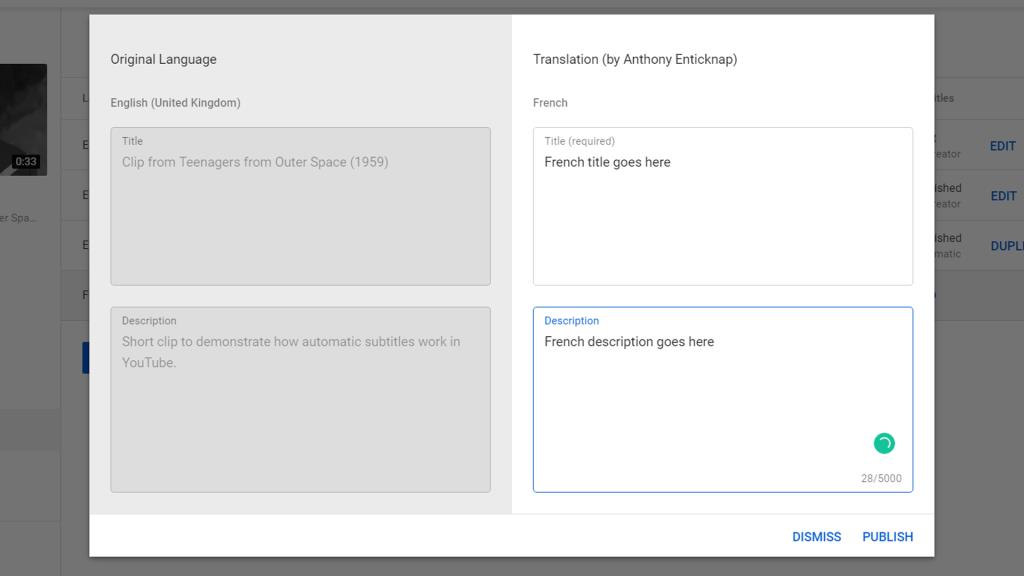
Klik op Toevoegen onder Titel en beschrijving en je kunt de informatie van je video toevoegen in de door jou gekozen taal. Er zijn verschillende online vertaaldiensten die u hierbij kunnen helpen.
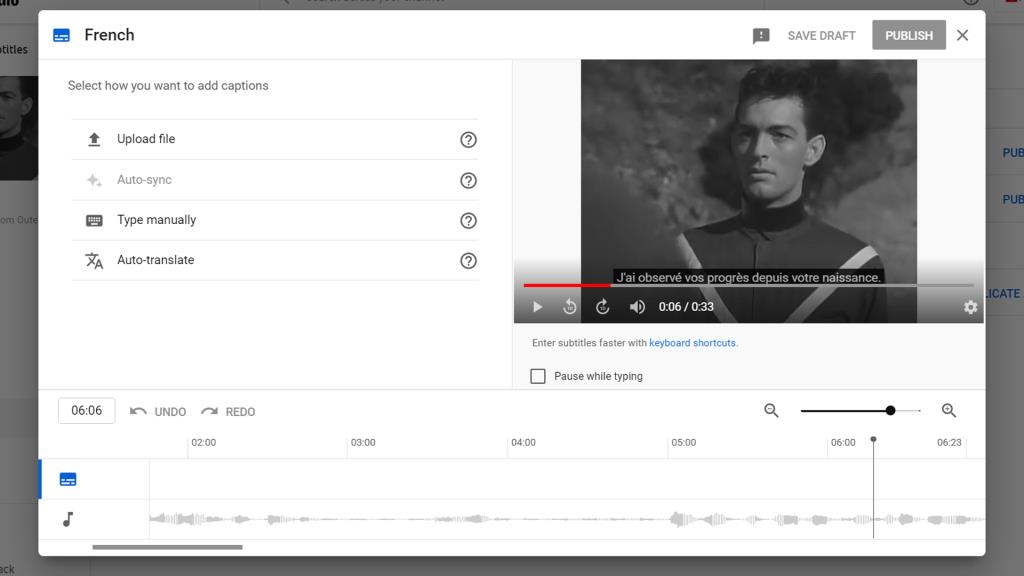
Klik nu op Bewerken en u kunt aan uw vertaling gaan werken. U kunt ondertitels uploaden, handmatig typen of automatisch vertalen gebruiken.
Als je je eigen ondertitels al hebt bewerkt, gebruikt YouTube deze als basis voor de vertaling, compleet met interpunctie en hoofdletters.
Verbeter je YouTube-video's met ondertitels
Ondertitels maken je YouTube-video's toegankelijker. Door automatisch gegenereerde ondertitels als basis te gebruiken, kunt u uzelf tijd en moeite besparen. Uw ondertitels kunnen schoon en nauwkeurig zijn, en uw kijkers zullen hiervan profiteren.

Ondertitels maken is slechts een van de vele interessante dingen die je kunt doen met YouTube Studio. Als je betere video's wilt maken, is het de moeite waard om alle functies ervan te verkennen.
Afbeelding tegoed: cottonbro/ Pexels